win7桌面图标不见了怎么办,本文章教您处理win7桌面
Windows 7,中文名称视窗7,是由微软公司(Microsoft)开发的操作系统,内核版本号为Windows NT 6.1。Windows 7可供家庭及商业工作环境:笔记本电脑 、平板电脑 、多媒体中心等使用。和同为NT6成员的Windows Vista一脉相承,Windows 7继承了包括Aero风格等多项功能,并且在此基础上增添了些许功能。
我们平时在使用电脑的时候,难免会出现各种各样的故障,或因误操作以及病毒等恶意删除、修改我们的电脑系统文件,而win7桌面图标不见了,什么都没有,那么该如何恢复呢?很多的用户都表示束手无策,为此,小编给大家整理了找回win7桌面图标的操作教程。
相信使用电脑的用户都遇到过win7桌面图标不见了的情况吧,一些用户以为电脑中毒了,就重装了系统,重装系统是小题大做,而有的用户却通过重启系统尝试解决,但是问题却没解决,那么该怎么去解决win7桌面图标不见了呢,不懂的用户来看看小编给大家整理的教程吧。
win7桌面图标不见了怎么办
点击鼠标失误可能将右键的“显示桌面图标”前面的√给去掉了
将“显示桌面图标”的勾恢复就可以了。
鼠标在桌面空白处“右键”,选择“查看”,选择:显示桌面图标。
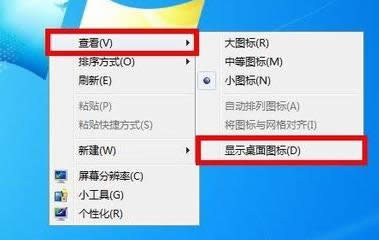
图标不见了图解详情-1
将“显示桌面图标”的√勾上即可。
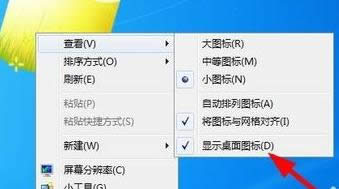
桌面图标图解详情-2
方法二:
按“win + R”打开运行,输入“gpedit.msc“,进入本地组策略管理器
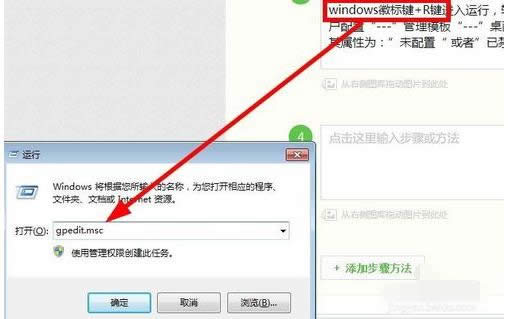
系统图标图解详情-3
在【用户配置】,选择【管理模板】,选择【桌面】下的【禁用active desktop】。
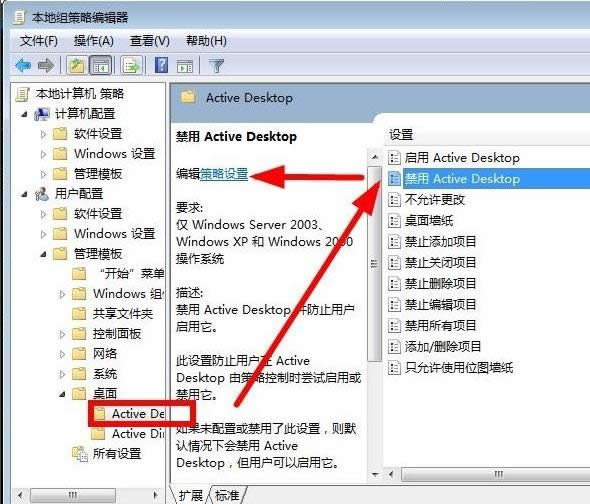
系统图标图解详情-4
设置其属性为:“未配置”或者“已禁用”都行。点击确定即可返回桌面查看是否显示图标了。
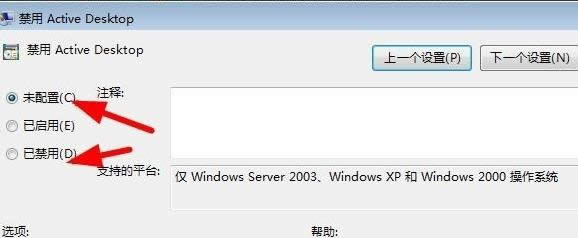
win7图解详情-5
方法三:
首先利用快捷键(ctrl+shift+esc),打开任务管理器快捷键进入
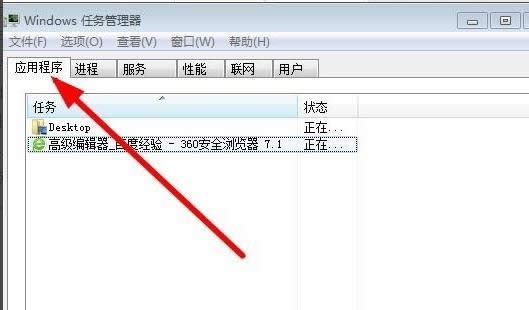
图标不见了图解详情-6
点击:任务管理器 —>应用程序 —>新任务,输入:“explorer.exe”进程进行加载。
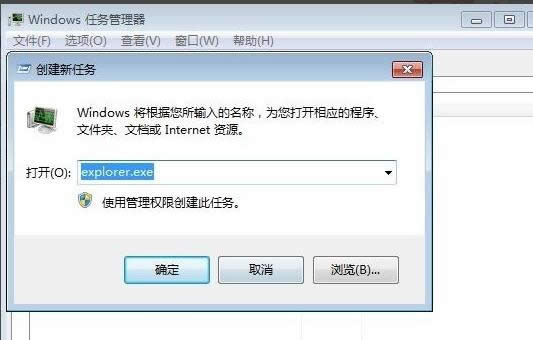
win7图解详情-7
点击确定,查看桌面就行了。
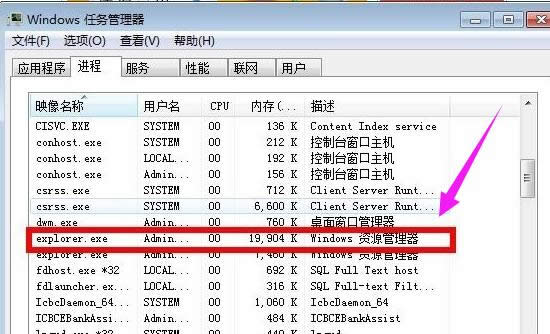
桌面图标图解详情-8
完成上述几步,就基本上能解决桌面图标不显示的问题了,

桌面图标图解详情-9
关于找回win7桌面图标的操作,小编就跟大家说到这里了。
Windows 7简化了许多设计,如快速最大化,窗口半屏显示,跳转列表(Jump List),系统故障快速修复等。Windows 7将会让搜索和使用信息更加简单,包括本地、网络和互联网搜索功能,直观的用户体验将更加高级,还会整合自动化应用程序提交和交叉程序数据透明性。
……